個人設定
この章では、FastHelp5 / FastAnswer2 で行うことができる個人の設定について記載しています。
アバタを設定する
担当者ごとにアバタ(イメージアイコン)を指定することができます。
登録したアバタのイメージは、[コール管理] 画面でコール担当者を変更する時や、コールの操作ログなど、担当者を表す箇所で表示されます。
担当者名とイメージを同時に表示することによって、担当者を変更する際の宛先間違いなどを防止する効果もあります。
- [グローバルナビゲーション] - [ログイン担当者] メニュー - [ログイン情報] をクリックします。
- [ログイン情報] サブウィンドウが表示されます。
- [アバタ] イメージを変更する場合は、[アップロード] をクリックし、[ダイアログ] を開き任意のイメージファイルを選択します。
- [確認] ダイアログが表示されるので、[OK] をクリックします。
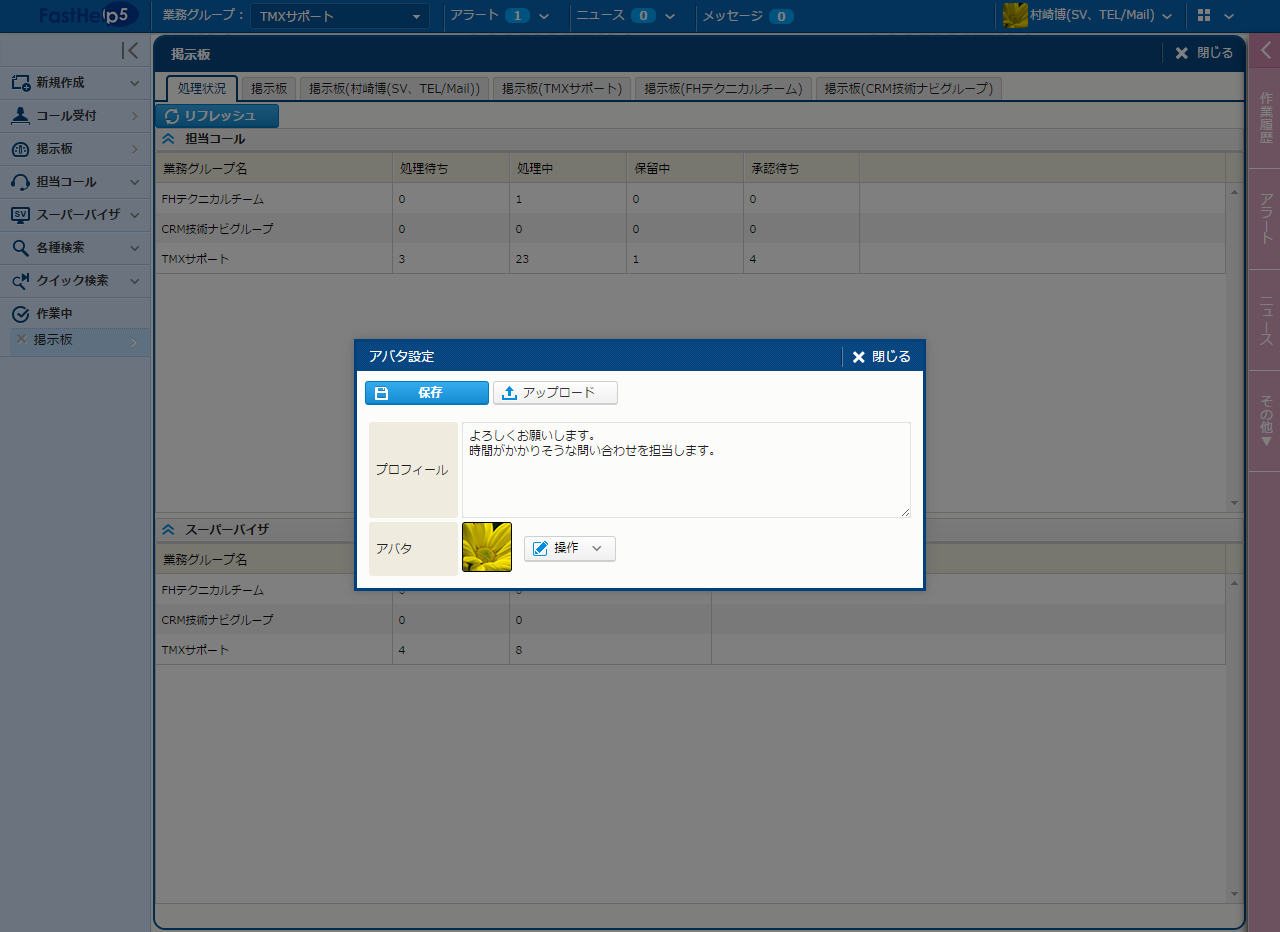
- ポイント
-
- 担当者だけではなく、業務グループにもアバタを設定することができます。
- 業務グループへのアバタの設定は、[マスタ管理] - [業務管理] - [業務グループ] 画面で行います。
ログインパスワードを変更する
ログインパスワードを変更します。変更したパスワードは、次回ログイン時から有効になります。
- [グローバルナビゲーション] - [ログイン担当者] メニュー - [パスワード変更] をクリックします。
- [パスワード変更] サブウィンドウが表示されます。
- [現在のログインパスワード] を入力します。
- [新しいログインパスワード] および[新しいログインパスワード確認] を入力します。
- [OK] をクリックします。
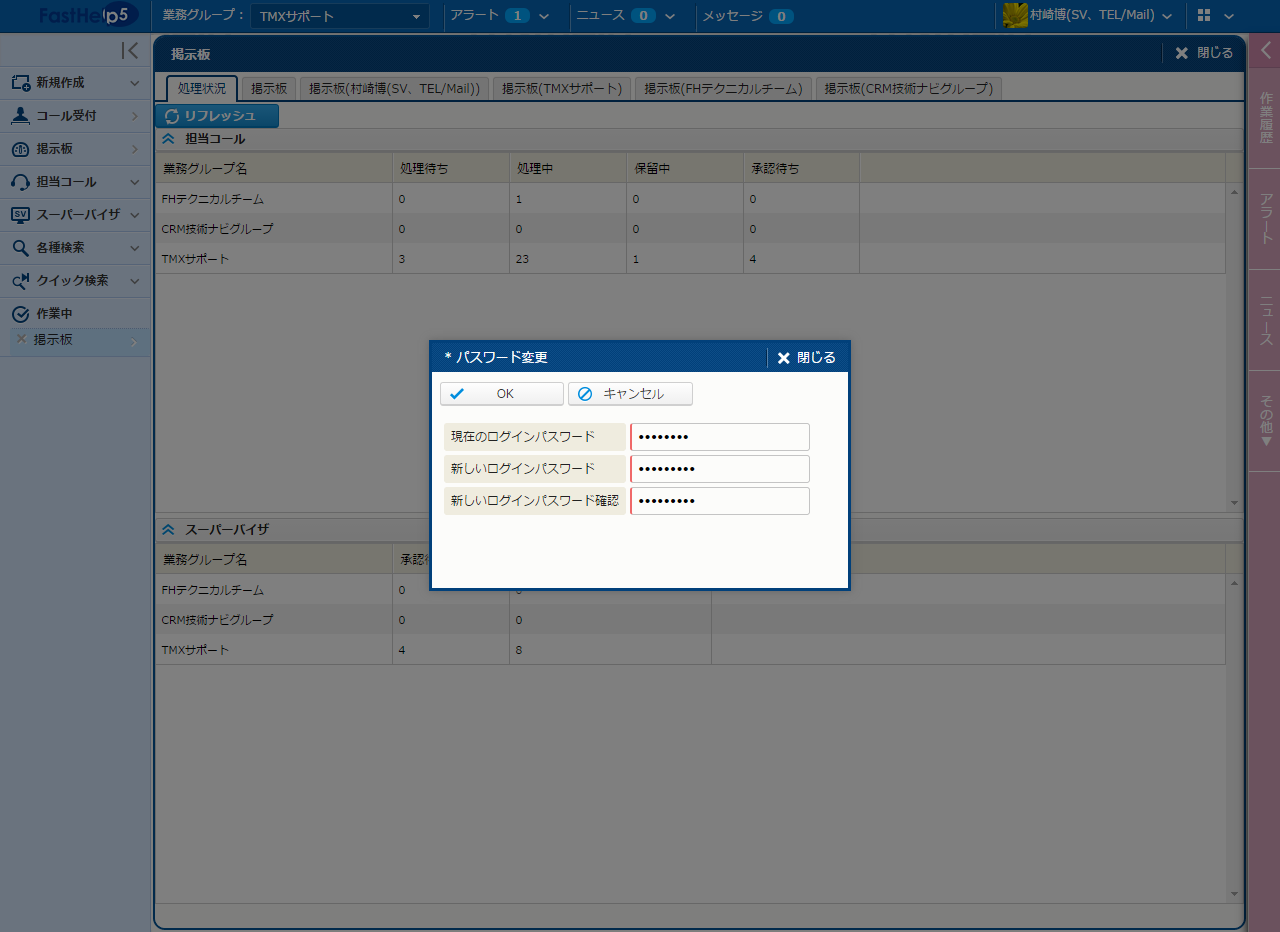
ポップアップ通知を設定する
アラートやニュース、メッセージの新着時には、通知 (お知らせ) をポップアップ表示できます。ポップアップ表示するかどうかは、[グローバルナビゲーション] - [ログイン担当者] - [通知設定] から設定できます。
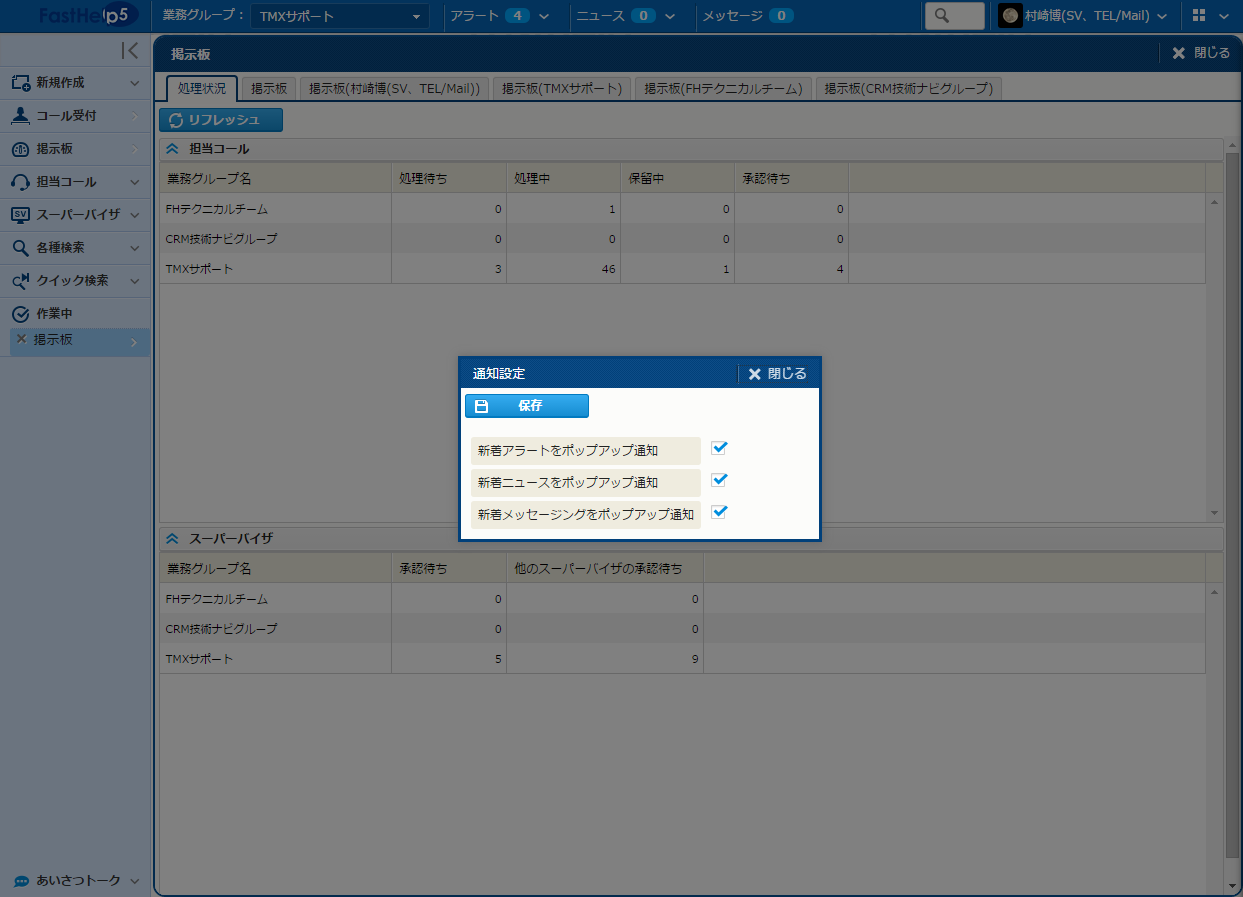
通知設定行っている場合には、ポップアップ通知が約 3 秒間表示されます。
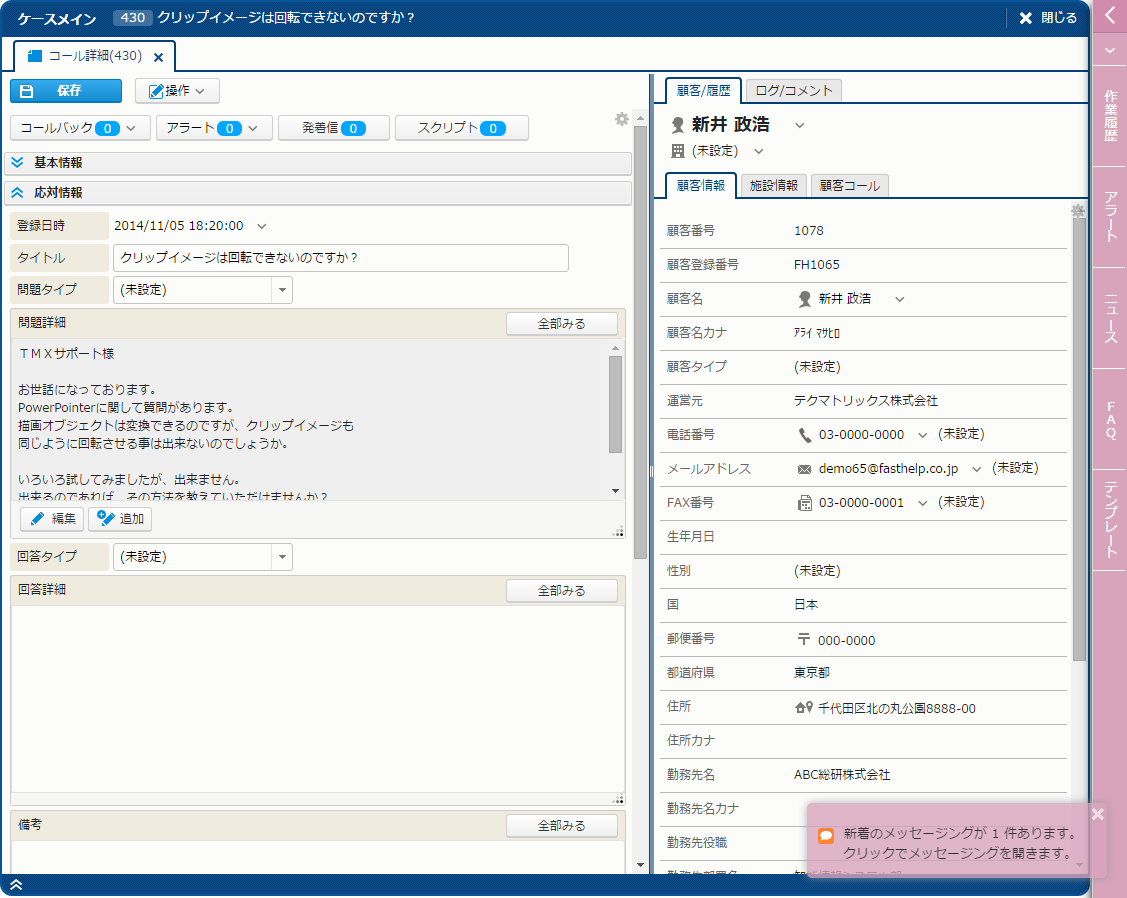
ログイン後に表示される画面を指定する
ログイン直後に表示される画面を指定できます。
- [グローバルナビゲーション] - [ログイン担当者] メニュー - [ログイン後表示画面設定] をクリックします。
- [ログイン後表示画面設定] サブウィンドウが表示されます。
- ログイン直後に表示させたい画面を選択リストから選択します。
- [OK] をクリックします。
- 画面仕様詳細
- [ログイン後表示画面設定] サブウィンドウのイメージおよび項目については、以下を参照してください。
- 「グローバルナビゲーション - ログイン担当者メニュー - サブウィンドウ - ログイン後表示画面設定」